Il cloud storage è una soluzione molto pratica per l’archiviazione e il backup dei file. Tuttavia, poiché i dati sono affidati a “estranei”, è meglio crittografare i dati sensibili. In questo articolo presentiamo diverse opzioni per la crittografia sicura con approcci molto diversi, in modo che ci sia una soluzione per ogni tipo di utente.
Indice dei contenuti
Il cloud storage sostituisce i supporti di dati mobili
Nel 2006, un giovane di nome Drew Houston dimenticò di portare con sé da casa la sua chiavetta USB, sulla quale aveva dei dati importanti. Infastidito da ciò, sviluppò una soluzione per evitare questo problema in futuro. Nel 2007, da questo problema è nata l’azienda Dropbox.
Più di dieci anni dopo, il cloud storage è diventato uno standard e fa persino parte dei sistemi operativi più recenti. Che si tratti di Apple con iCloud, di Google Android con Google Drive o di Microsoft con OneDrive: tutti i sistemi di archiviazione cloud sono stati integrati in modo più o meno sensato nel sistema operativo e non servono solo a memorizzare i file, ma si occupano anche della sincronizzazione dei dati e delle impostazioni su più dispositivi. Anche Windows 10 offre ampie possibilità, ma richiede un account Microsoft anziché un account locale per l’accesso.

Esistono anche fornitori di cloud puro come Dropbox o le offerte diffuse anche in Germania, come MagentaCLOUD di Telekom, HiDrive di Strato o il cloud storage di GMX, Web.de o 1und1.
Archiviazione in cloud gratuita
Molti dei cloud storage sono offerti gratuitamente in versione base, ma possono essere ampliati con più spazio di archiviazione o ulteriori funzionalità come la gestione delle versioni, le funzioni di gruppo ecc. a pagamento. Le offerte di Microsoft con OneDrive e Google Drive sono particolarmente interessanti, in quanto entrambi con 5 GB (OneDrive) e 15 GB per Google Drive offrono una dimensione sufficiente per iniziare. Gli utenti di Office365 Personal ricevono da Microsoft anche 1 TB di spazio di archiviazione in OneDrive (o 1 TB per utente per Office365 Home).

I clienti Telekom dovrebbero anche dare un’occhiata a MagentaCLOUD di Telekom, che offre 25 GB di spazio di archiviazione gratuito.

Leggete qui un confronto tra i diversi provider di cloud storage.
Sicurezza e protezione dei dati
Fornitori come Telekom con TelekomCloud (non identico a MagentaCLOUD) o Microsoft con Microsoft Cloud Deutschland offrono ora anche soluzioni (a pagamento) interamente ospitate in Germania e quindi conformi ai requisiti di legge, come la legge federale sulla protezione dei dati (BDSG).
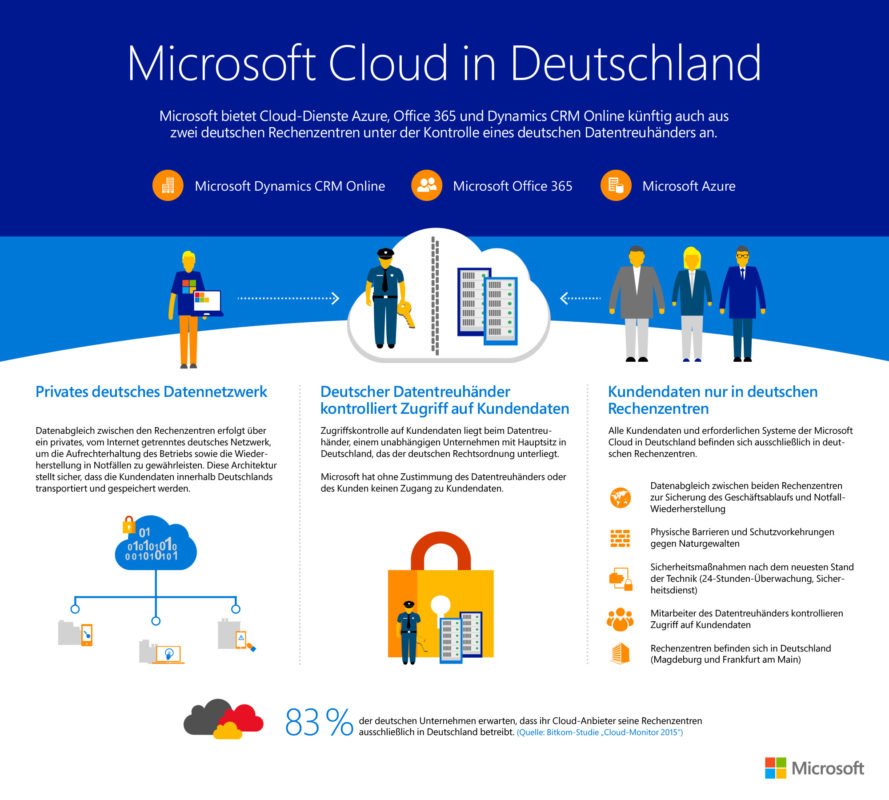
Mancanza di crittografia
Mentre i dati viaggiano solitamente verso il server del provider crittografati con SSL, sono protetti solo con il nome utente e la password dell’utente. I dati nel cloud storage sono fondamentalmente protetti senza crittografia. Chiunque abbia accesso all’account può quindi accedere ai dati. Ma anche se l’account non viene violato: Se il provider stesso scansioni i dati o permetta a estranei di farlo è più che incerto, soprattutto perché le aziende statunitensi in particolare sono “percepite” come piuttosto “amichevoli” nei confronti delle agenzie di sicurezza statunitensi come l’NSA e l’FBI. Inoltre, già nel luglio 2012 si è saputo che Microsoft OneDrive analizza sistematicamente tutti i file che vi vengono caricati e, se necessario, cancella gli account. Non è chiaro come Microsoft deciderà se si tratta di una copia legale dei propri file (ad esempio, musica) o di materiale privo di licenza.
L’unico rimedio è quello di criptare i dati da soli. Tuttavia, questo potrebbe comportare una perdita di convenienza.
Varie soluzioni, da Boxcryptor al software di crittografia
Alla domanda su quale sia la misura di protezione migliore per impedire l’accesso non autorizzato ai dati non si può rispondere in modo così generico, poiché ciascuna delle misure presentate di seguito presenta vantaggi e svantaggi. Il tipo di crittografia è quindi un gioco di equilibri tra sicurezza e convenienza e deve essere adattato al comportamento dell’utente. Ad esempio, se si vuole accedere ai propri dati su molte piattaforme, comprese quelle mobili, una soluzione come BoxCryptor può essere più adatta di un utente che vuole solo eseguire il backup dei propri dati dal desktop al cloud.
Protezione con password dei file
La protezione più semplice è la protezione in lettura di alcuni tipi di file. Microsoft Office, ad esempio, offre già la possibilità di dotare i documenti di una protezione di lettura se si selezionano queste opzioni al momento del salvataggio in “Strumenti”.
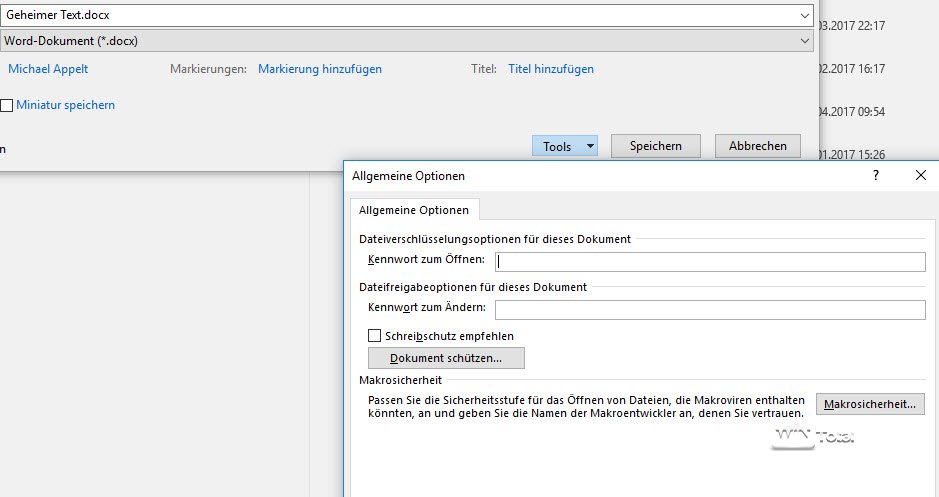
Tuttavia, non è possibile dire quanto sia sicura questa crittografia, poiché varia da programma a programma e vengono utilizzate procedure diverse per la protezione con password.

La funzione di esportazione PDF di Microsoft Office offre anche la possibilità di crittografare i file PDF con una password al momento della loro creazione.

Anche chi utilizza soluzioni PDF di terze parti, come Adobe Acrobat DC o PDF-XChange Pro, può stampare file PDF crittografati con una password.

Crittografia con 7-ZIP o programmi speciali di crittografia
Con un packer come 7-ZIP è possibile non solo comprimere i file, ma anche crittografarli. Il packer offre le opzioni adatte a questo scopo nella finestra di dialogo per un nuovo archivio:
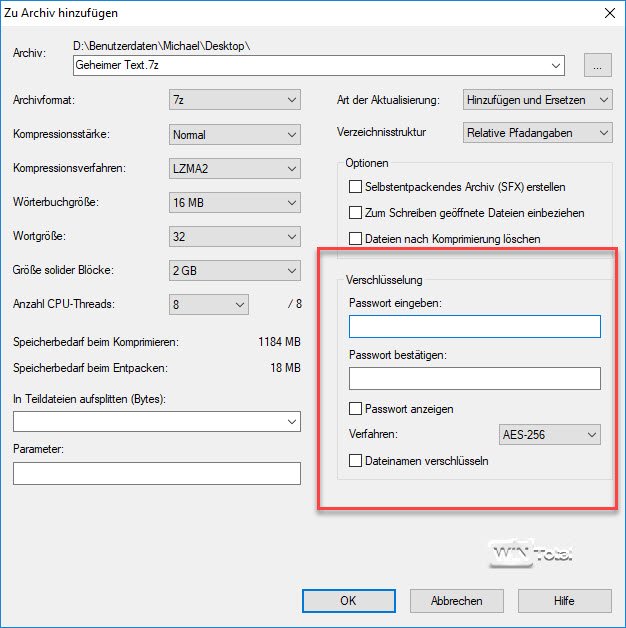
In questo caso, anche il nome del file può essere crittografato, il che rappresenta un’ulteriore protezione della privacy. Se si sceglie il formato ZIP invece del formato 7z e si seleziona ZipCrypto per il metodo di crittografia, un file di questo tipo può essere decompresso nuovamente non solo da qualsiasi packer, ma anche da Windows stesso senza alcun aiuto esterno.
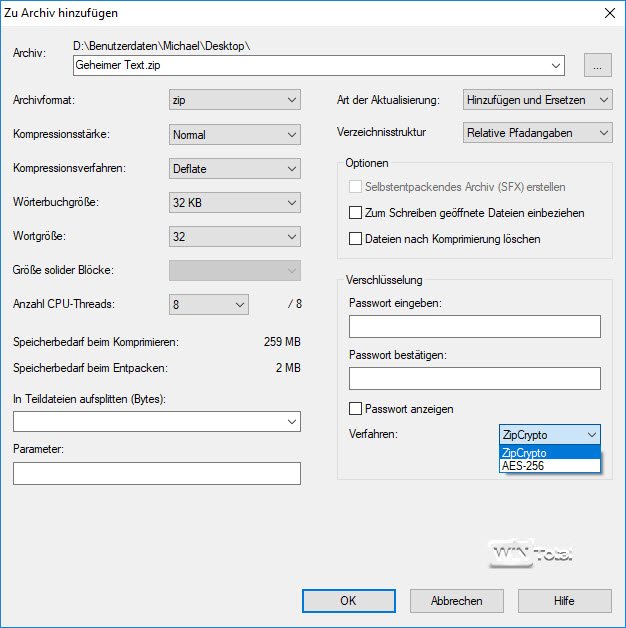
Lo svantaggio, tuttavia, è che ZipCrypto non offre nemmeno lontanamente la protezione di AES-256 e potrebbe essere decifrato in pochi giorni se la password non è abbastanza lunga.

Invece di un packer, è possibile utilizzare strumenti di crittografia speciali come Axantum AxCrypt, gratuito e open source. Questo strumento si integra comodamente in Windows Explorer e può crittografare file e cartelle tramite il menu contestuale, quindi anche quelli presenti in una cartella di archiviazione cloud locale.

Una selezione di diversi programmi di crittografia è disponibile nel nostro archivio software nella sezione Crittografia e password.
Boxcryptor e Co: soluzioni speciali per il cloud
In Internet si possono trovare molte soluzioni software per risolvere il problema dei dati non crittografati nel cloud storage. A titolo di esempio, presentiamo qui due soluzioni software che seguono approcci diversi.
Boxcryptor è probabilmente una delle estensioni per il cloud più conosciute. Il software tedesco crea un’unità virtuale sul sistema. Tramite questa unità è possibile accedere ai dati contenuti nel cloud storage. Tutti i provider cloud riconosciuti (Boxcryptor supporta oltre 25 provider diversi) sono visualizzati separatamente nell’unità virtuale.
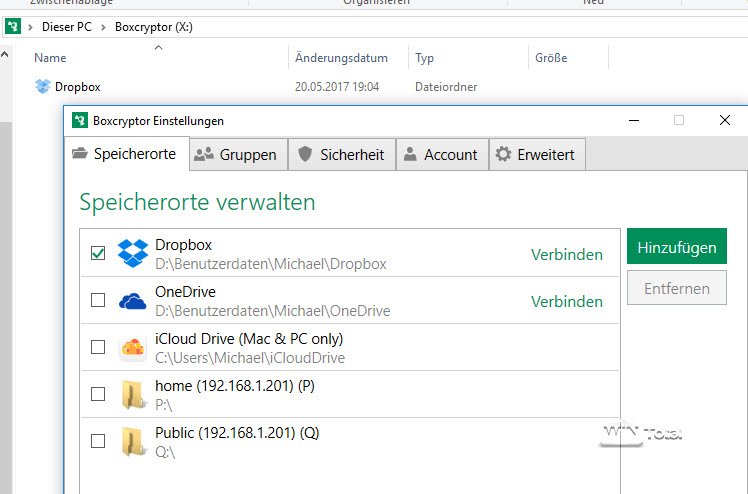
Tuttavia, la licenza gratuita può collegare un solo cloud provider alla volta. Chi vuole collegarne diversi deve quindi passare alla licenza Unlimited Personal per 36 euro all’anno o alla licenza Business per gli utenti commerciali. Entrambi i modelli di licenza non solo offrono un numero illimitato di cloud provider, ma anche la possibilità di criptare i nomi dei file nel cloud, in modo che la designazione non permetta di trarre conclusioni sul contenuto. Nelle edizioni a pagamento è inclusa anche una funzione di gruppo per l’accesso condiviso ai file crittografati.
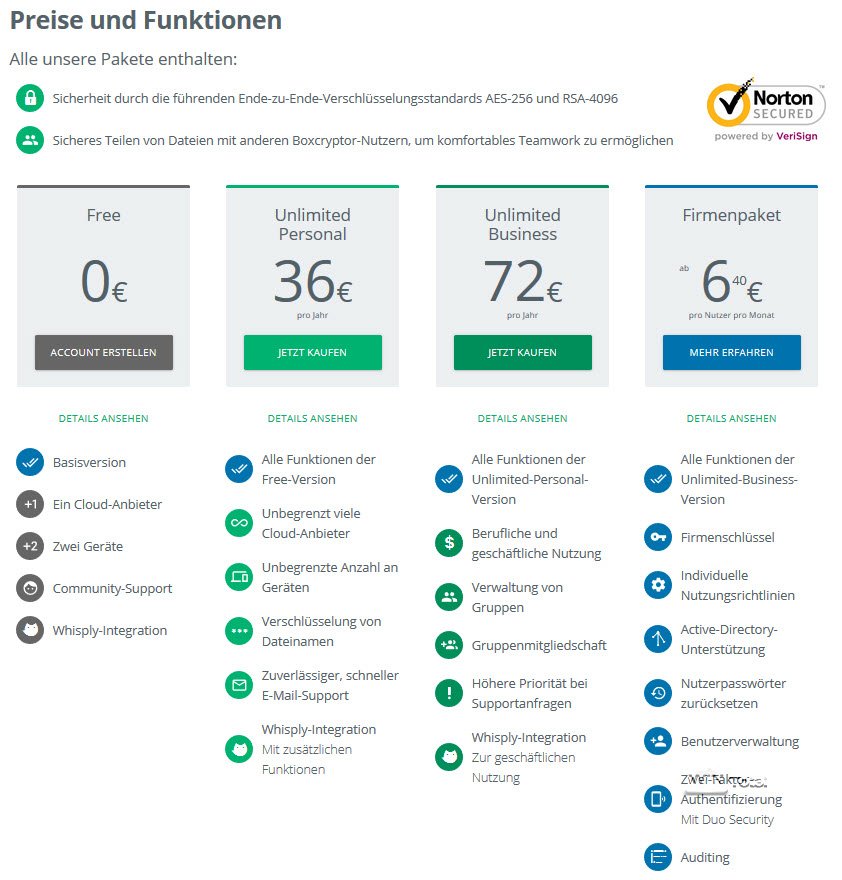
All’interno delle cartelle cloud, è possibile crittografare singoli file o intere cartelle con AES-256 e RSA-4096 tramite il menu contestuale. Se si specifica la crittografia per una cartella, tutti i file ivi archiviati, compresi quelli archiviati in futuro, vengono crittografati. Solo allora questi file vengono caricati sul cloud storage.

Per la condivisione di file crittografati è stata integrata la tecnologia Whisply. Ciò consente di condividere i file crittografati anche con persone che non utilizzano Boxcryptor o il cloud.
I file crittografati vengono visualizzati normalmente nell’unità Boxcryptor e possono essere modificati senza ulteriori misure come la decifrazione. Nella “vera” cartella del cloud, tuttavia, i file sono posizionati con il suffisso “.bc” e sono quindi crittografati nel cloud storage per tutti gli altri.
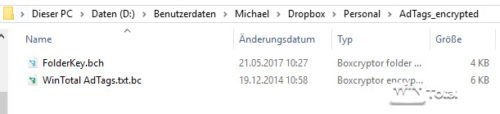
Poiché Boxcryptor è disponibile anche per tutte le piattaforme mobili e persino come edizione mobile, ad esempio per le chiavette USB, è possibile lavorare con i file crittografati anche in mobilità e quindi con poche limitazioni nel flusso di lavoro.
Utilizzate tutti i cloud storage gratuiti come archivio centrale con Cloudevo
Cloudevo combina diversi archivi cloud in un unico archivio centrale e lo rende disponibile come unità virtuale nel sistema. I dati memorizzati vengono frammentati tra i servizi cloud e crittografati durante il processo. In questo modo, è possibile utilizzare l’archiviazione cloud esistente dei vari provider riuniti in un’unica archiviazione e allo stesso tempo avere la massima protezione contro gli accessi non autorizzati, poiché nessun provider possiede tutti i dati di un file e i frammenti sono anche crittografati. Il software supporta provider cloud come OneDrive, Google Drive, Dropbox, HiDrive, MagentaCloud, GMX, 1und1, web.de e molti altri.

Tuttavia, è possibile utilizzare lo strumento anche con un solo provider e ottenere la stessa sicurezza di Boxcryptor.
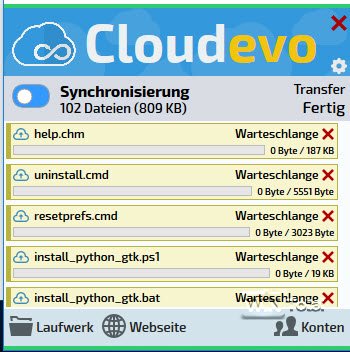
Unità container crittografate con Cloudevo, VeraCrypt o Bitlocker
Un’altra variante della sicurezza dei dati sono le unità container crittografate, che possono essere create con VeraCrypt, il successore di TrueCrypt, ma anche con BitLocker, incluso nelle edizioni Pro di Windows.
Tutte le soluzioni si basano sulla memorizzazione dei dati in un contenitore crittografato che viene integrato nel sistema come unità virtuale. Questo contenitore, a sua volta, viene memorizzato come file nella cartella di sincronizzazione locale del cloud storage e quindi sincronizzato con esso.
Per evitare di dover trasferire enormi quantità di dati nel cloud, il contenitore deve essere dinamico e le sue dimensioni aumentano solo quando è occupato.


Un contenitore di questo tipo può essere utilizzato molto bene con Dropbox, poiché il suo client desktop è in grado di sincronizzare bit per bit, in modo da non dover trasferire nuovamente l’intero contenitore ogni volta. I clienti di altri fornitori di cloud, invece, vorrebbero sempre trasferire l’intero contenitore ogni volta che viene apportata una modifica, il che non è pratico.
Disconnettersi prima di chiudere
Quando si utilizza un disco rigido virtuale tramite VeraCrypt o BitLocker, è molto importante che l’unità venga scollegata prima di spegnersi (espelli per i file VHD nel menu contestuale di Explorer). Quindi il client Dropbox esegue la sincronizzazione con Internet. Solo al termine della sincronizzazione è necessario spegnere il computer.
Inoltre, si sconsiglia di utilizzare il disco rigido virtuale su diversi computer. Il motivo è la possibilità di un conflitto durante la sincronizzazione. Dropbox memorizza quindi il file con l’estensione del nome due volte. Tuttavia, è difficile unire i due file, che contengono ciascuno delle modifiche.
BitLocker come soluzione alternativa
Se si desidera utilizzare BitLocker di Microsoft al posto di VeraCrypt, occorre innanzitutto creare un disco rigido virtuale nella cartella cloud locale (Cosa sono i dischi rigidi virtuali?), cosa che è possibile fare con Windows in edizione Professional tramite la gestione del disco nella gestione del computer. Potete leggere tutte le possibilità della gestione del disco nell’articolo Gestione del disco in Windows.

Come per VeraCrypt, è anche pratico creare un disco rigido dinamico. In questo modo si evita di dover trasferire lo spazio vuoto del “disco rigido”.

Il disco rigido virtuale appena creato viene ora montato automaticamente e può essere crittografato con BitLocker tramite il menu contestuale.


Leggete il nostro articolo Crittografia ma sicura – TrueCrypt, BitLocker e alternative per sapere come creare contenitori e unità crittografate con VeraCrypt (TrueCrypt) o BitLocker di Microsoft.
Il vostro NAS come cloud?
Un NAS (Network Attached Storage) è presente in un numero sempre maggiore di case come server centrale per file e file multimediali ed è disponibile senza disco rigido a partire da circa 100 euro. Poiché i produttori stanno dotando i loro dispositivi di un numero sempre maggiore di funzionalità, ora possono essere utilizzati anche come cloud storage. Synology, ad esempio, ha una soluzione per i propri sistemi NAS con CloudStation, che può essere configurata correttamente anche da utenti meno esperti e può essere integrata come vero e proprio cloud storage in sistemi locali e mobili tramite il relativo software client. Ulteriori informazioni sono disponibili nel nostro articolo “Il proprio NAS – il cloud migliore?

Per questo, tuttavia, il NAS deve essere sempre acceso e deve anche essere in grado di gestire velocità di upload più elevate, per cui la diffusa ADSL della Telekom con scarse velocità di upload di 1,2 Mbit/s potrebbe diventare un vero e proprio collo di bottiglia.
Il proprio cloud
L’ultimo livello di sicurezza è un proprio server cloud locale. Le soluzioni Linux come OwnCloud offrono un punto di ingresso semplice e sono quasi alla pari dei grandi provider con client desktop locali e applicazioni mobili per Android o iOS. In questo caso non è necessaria la crittografia dei file, purché il trasferimento sia crittografato tramite SSL.
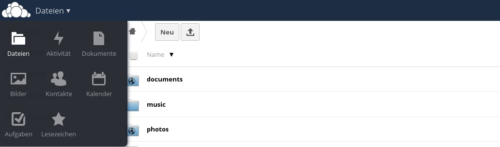
Conclusione
La sicurezza va quasi sempre a scapito della comodità. Ogni utente deve quindi decidere da solo quanto vale la sicurezza dei propri dati e quali dati devono essere protetti. Per i singoli file, la semplice crittografia dei file può essere l’opzione migliore. Tuttavia, la crittografia manuale non è molto pratica per le grandi serie di dati o per i dati che cambiano continuamente. In questo caso, l’utente dovrebbe scegliere strumenti come Boxcryptor, perché è facile da usare e offre comunque la protezione necessaria.

